六角大王Super5 色の設定ダイアログ用ColorPicker(更新 2010/06/26)
概要
「Clpkrs」は(よくある単純な)デスクトップ上のピクセルから色を拾い出すカラーピッカーですが、(六角大王Super5の)色の設定ダイアログの赤・緑・青に(拾い出した)値を落とし込むことができます。 表示されているカラーダイアログを探し出し、そこに数値を落とし込むだけの単純な作りなので、その他のアプリケーション(例えば Windowsアクセサリのペイント等)にも適用できる場合があります。 そのため、デスクトップにいくつもカラーダイアログが表示されていた場合、意図した結果にならない場合があります。 |
 |
動作環境およびインストールと実行
※ clpkrs.exe はレジストリの更新は行いませんが、前回の表示位置を覚えておくために clpkrs.ini(初期設定ファイル)を clpkrs.exe と同じディレクトリに作成します。
※ Windows VISTA での動作は確認できていません。
ダウンロード
![]() clpkrs.lzh (約 27Kbytes) version 1.0.0
clpkrs.lzh (約 27Kbytes) version 1.0.0
![]() clpkrs11.lzh (約 27Kbytes) version 1.1.0 ●2010/06/26 六角大王Super6 Windows7対応 Version 1.1.0 変更内容について
clpkrs11.lzh (約 27Kbytes) version 1.1.0 ●2010/06/26 六角大王Super6 Windows7対応 Version 1.1.0 変更内容について
使い方
clpkrs ウィンドウの上でマウスの左ボタンを押すと、カーソルがスポイトになります。 そのまま目的の色までドラッグして、左ボタンを離すことで色を拾い上げます。 |
 |
(六角大王Super5の)色の設定ダイアログを開き、色の作成ボタンを押してダイアログを広げます。 そして、作成した色を登録しておく場所を選んでおきます。 |
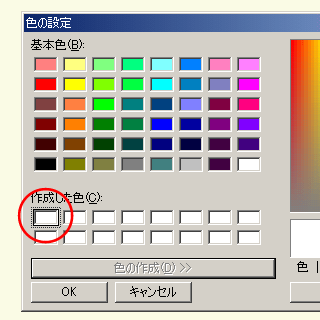 |
Drop ボタンを押すと、色の設定ダイアログへRGB値が書き込まれます。 |
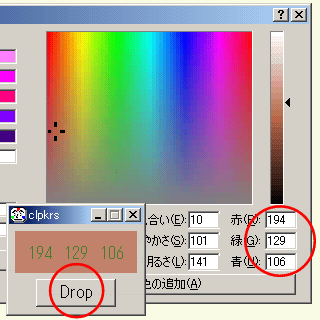 |
最後に色の設定ダイアログの「色の追加ボタン」を押します。 |
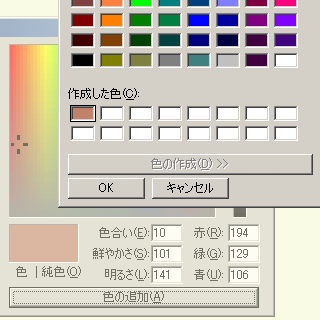 |
Windows7 Professional 64bit版にて動作確認をしました。 RGB値を16進数でも表示するようにしました。 |
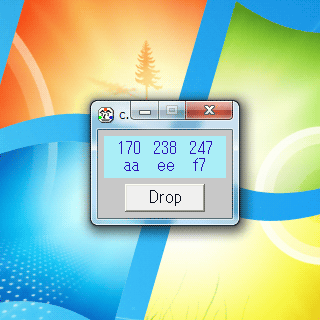 |
(細かいことですが)お約束事項
更新履歴